Você já ouviu falar sobre uma nova versão do Windows 10? Você não tem certeza se esses rumores são verdadeiros? Bem, não me pergunto mais.
Aqui está o que você precisa saber sobre o Windows 10X e como você pode fazer o Windows 10X para uma avaliação agora mesmo.
O que é o Windows 10X?
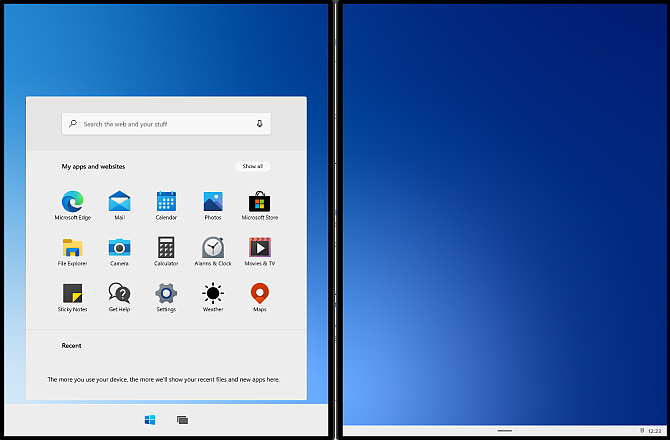
O Windows 10X é uma nova versão do sistema operacional Windows 10 destinada principalmente a dispositivos de tela dupla. Embora o foco esteja nos dispositivos de tela dupla, o sistema operacional também estará presente em dispositivos de tela única.
O plano original era que a versão em tela dupla do Windows 10X fosse lançada primeiro. No entanto, devido a contratempos no desenvolvimento de dispositivos de tela dupla configurados para executar o Windows 10X, como o próximo Microsoft Surface Neo, o lançamento completo está agora definido para 2021.
No entanto, a versão de tela única do Windows 10X agora assumirá o centro do palco. Alguns dos recursos de design do Windows 10X também farão a transição para a versão principal do Windows 10.
Portanto, eis o que você pode esperar da nova versão do Windows 10X, que alterações podem ocorrer na versão principal do Windows 10 e como você pode experimentar o Windows 10X.
1. Otimização de tela dupla
O foco do Windows 10X é em dispositivos de tela dupla, apesar dos contratempos na produção e no desenvolvimento. No ambiente de teste do Windows 10X (mais sobre isso abaixo), você pode fazer a transição de aplicativos do Windows de tela para tela e experimentar a versão de tela dupla do Windows 10.
Parte da otimização de tela dupla está na interface, como seria de esperar. Você pode arrastar e soltar janelas entre as telas, especificar em qual tela você deseja abrir um aplicativo ou arrastar um aplicativo para o centro da tela dupla e liberá-lo para que ele se estenda pelas duas telas.
2. Contêineres de aplicativos do Windows 10X
Além da otimização de tela dupla, o Windows 10X executará aplicativos e programas do Windows 10, assim como o Windows 10 normal. Além disso, os aplicativos serão executados em um ambiente de contêiner individual, o que significa que estão isolados do sistema operacional. O isolamento do aplicativo deve ajudar a estabilidade, reduzir a chance de falhas aleatórias e melhorar a segurança do dispositivo.
3. Novo menu Iniciar, nova barra de tarefas, sem blocos ao vivo

O Windows 10X possui um novo e brilhante menu Iniciar - sem nenhum Windows Live Tiles. As capturas de tela do menu Iniciar plano do Windows 10X apareceram um tempo atrás e receberam muitos comentários positivos.
Outra mudança importante é que o menu Iniciar do Windows 10X não usa nenhuma forma de Live Tile. Como eles ou detestá-los, a Microsoft está decidindo removê-los.
Também há a adição de uma nova barra de tarefas. A barra de tarefas adaptável abrange as duas telas quando você usa o Windows 10X com um dispositivo de tela dupla, usando também um novo conjunto de ícones de aplicativos. O centro de aplicativos na barra de tarefas do Windows 10X, que é uma mudança agradável e se encaixa no sistema operacional de tela dupla. Mas se você preferir o local alinhado à esquerda mais tradicional para seus aplicativos, também poderá fazer isso.
O novo estilo é inteligente e uma abordagem muito mais básica ao menu Iniciar, que é uma adição bem-vinda.
4. Novo Windows 10X Action Center, Modo de composição para trabalhar
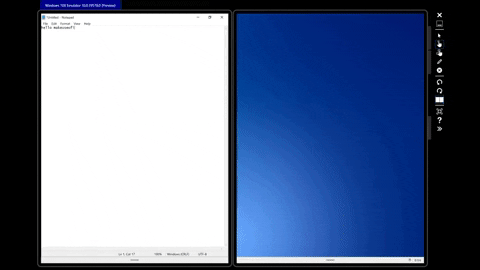
O Windows 10 Action Center não é ótimo. Também não é horrível, mas o design está sem funcionalidade. Felizmente, parece que a Microsoft está ciente disso, e o Windows 10X vem com um Centro de Ação remodelado.
O centro de ação do Windows 10X realiza várias ações rápidas, com foco em fazer alterações diretamente do painel.
O novo Action Center também contém um recurso específico para tela dupla do Windows 10X: Modo de composição.
Você abre o Action Center, toque em Modo de composição, e sua tela gira 90 °, transformando um painel em um teclado na tela. A idéia é que você só precisa de um processo de botão único para alternar entre trabalho e lazer.
5. Atualização do Windows aprimorada no Windows 10X
Não tive chance de ver isso funcionando, mas o Windows 10X promete atualizações muito mais rápidas que o Windows 10. A Microsoft instalará e preparará silenciosamente as atualizações em segundo plano antes de solicitar a reinicialização. Em seguida, a atualização deve ser instalada sem problemas e rapidamente.
A alteração na aparência do Windows Update para Windows 10X torna o processo semelhante a um Chromebook. O sistema operacional informa que há uma atualização, você reinicia o sistema normalmente e continua trabalhando.
Felizmente, a Microsoft pode começar a implementar esse sistema de atualização simplificado na versão regular do Windows 10 e no Windows 10X.
Como testar o Windows 10X
Você pode levar o Windows 10X para uma unidade de teste usando o Microsoft Emulator e uma compilação prévia do Windows 10X. Você deve observar que este é um trabalho em andamento, e as construções de visualização foram projetadas principalmente para os desenvolvedores começarem a garantir a compatibilidade do aplicativo. Você pode encontrar erros, falhas e outros problemas.
1. Instale o Microsoft Emulator
Primeiro, você precisa instalar o Microsoft Emulator. O Emulador da Microsoft está disponível na Microsoft Store e é um download gratuito.
Baixar: Emulador da Microsoft para Windows 10
Abra a Microsoft Store usando o link acima, selecione Obter, e permita que a instalação seja concluída.
2. Baixe a imagem do emulador do Windows 10X
Agora, abra o emulador da Microsoft. O emulador da Microsoft procurará automaticamente uma nova compilação de visualização na Microsoft Store. Quando encontrar uma compilação de visualização, selecione a versão mais recente e, em seguida, Instalar.
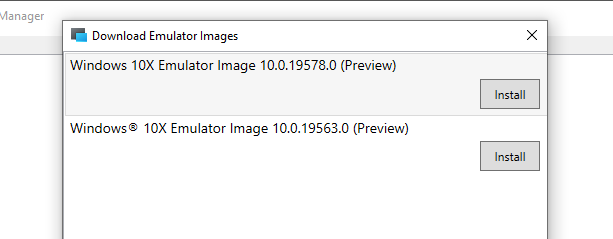
Você precisará inserir a senha da sua conta Microsoft para confirmar o download e aceitar o EULA. Em seguida, a visualização do Windows 10X será baixada.
3. Verifique se o Hyper-V está instalado
Antes de bater no Começar botão, verifique se o Windows Hyper-V está ativado.
Primeiro, abra o Menu Iniciar e tipo comandoe selecione Prompt de Comando (Admin). Agora, insira o seguinte comando:
systeminfo.exe
Role para baixo e encontre o Requisitos do Hyper-V seção. Se os requisitos indicarem sim, você pode prosseguir para a próxima seção, nº 4. Se os requisitos indicarem Não, continue lendo esta seção para instalar o Hyper-V.
A maneira mais fácil de garantir que o Hyper-V seja instalado corretamente é usando o PowerShell. (O que é a diferença entre o PowerShell e o prompt de comando?) Também há uma opção para instalar o Hyper-V usando os Recursos do Windows, mas isso nem sempre funciona corretamente.
Tipo PowerShell na barra de pesquisa do menu Iniciar, clique com o botão direito do mouse na melhor correspondência na parte superior e selecione Executar como administrador. Agora, insira o seguinte comando:
DISM / Online / Enable-Feature / All / FeatureName: Microsoft-Hyper-V
Após a conclusão do comando, salve qualquer trabalho que você abriu e reinicie o sistema. Depois que o sistema reiniciar, você encontrará opções para o Hyper-V no menu Iniciar.
4. Inicie o emulador do Windows 10X
Depois de instalar o Hyper-V, você pode inicializar a compilação de visualização do Windows 10X no Microsoft Emulator. Selecione a construção de visualização e pressione Começar. Você verá uma configuração de smartphone de tela dupla, seguida pelas esferas giratórias indicando que o Windows 10X está inicializando.
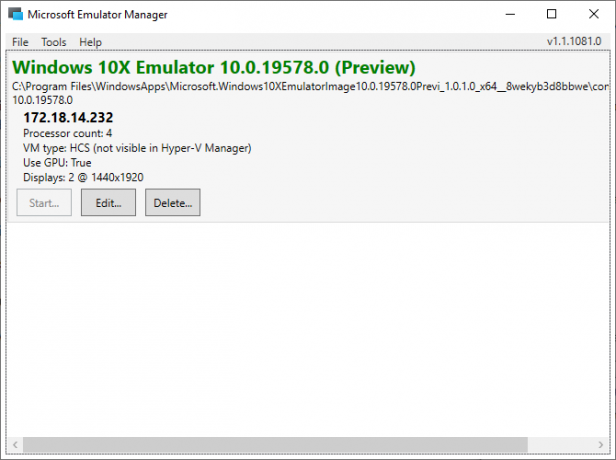
A partir daqui, você pode explorar a versão prévia do Windows 10X. Lembre-se, esta é uma compilação de visualização para a versão de tela dupla do sistema operacional, e o Microsoft Emulator funciona de acordo.
O Windows 10X substituirá o Windows 10?
Na taxa atual, não. O Windows 10X não substituirá a versão principal da área de trabalho do Windows 10 usada atualmente.
No entanto, é possível ver a transição de certos recursos do Windows 10X para o Windows 10. Por exemplo, o menu Iniciar do Windows 10X seria uma adição bem-vinda ao Windows 10, assim como o processo simplificado do Windows Update.
Agora que você leu sobre o Windows 10X, a declaração da Microsoft sobre o último sistema operacional Windows parece mais clara. Aqui está o porquê O Windows 10 não é o último sistema operacional da Microsoft já A versão mais recente do Windows 10 não será a últimaQual é a versão mais recente do Windows 10? Quanto tempo é suportado? E por que a Microsoft mudou para um modelo de serviço? Respostas dentro! consulte Mais informação .
Divulgação de afiliados: Ao comprar os produtos que recomendamos, você ajuda a manter o site vivo. Consulte Mais informação.
Gavin é escritor sênior do MUO. Ele também é o editor e gerente de SEO do site irmão de MakeUseOf, Blocks Decoded. Ele tem uma redação contemporânea BA (Hons) com práticas de arte digital saqueadas nas montanhas de Devon, além de mais de uma década de experiência profissional em redação. Ele gosta de grandes quantidades de chá.
